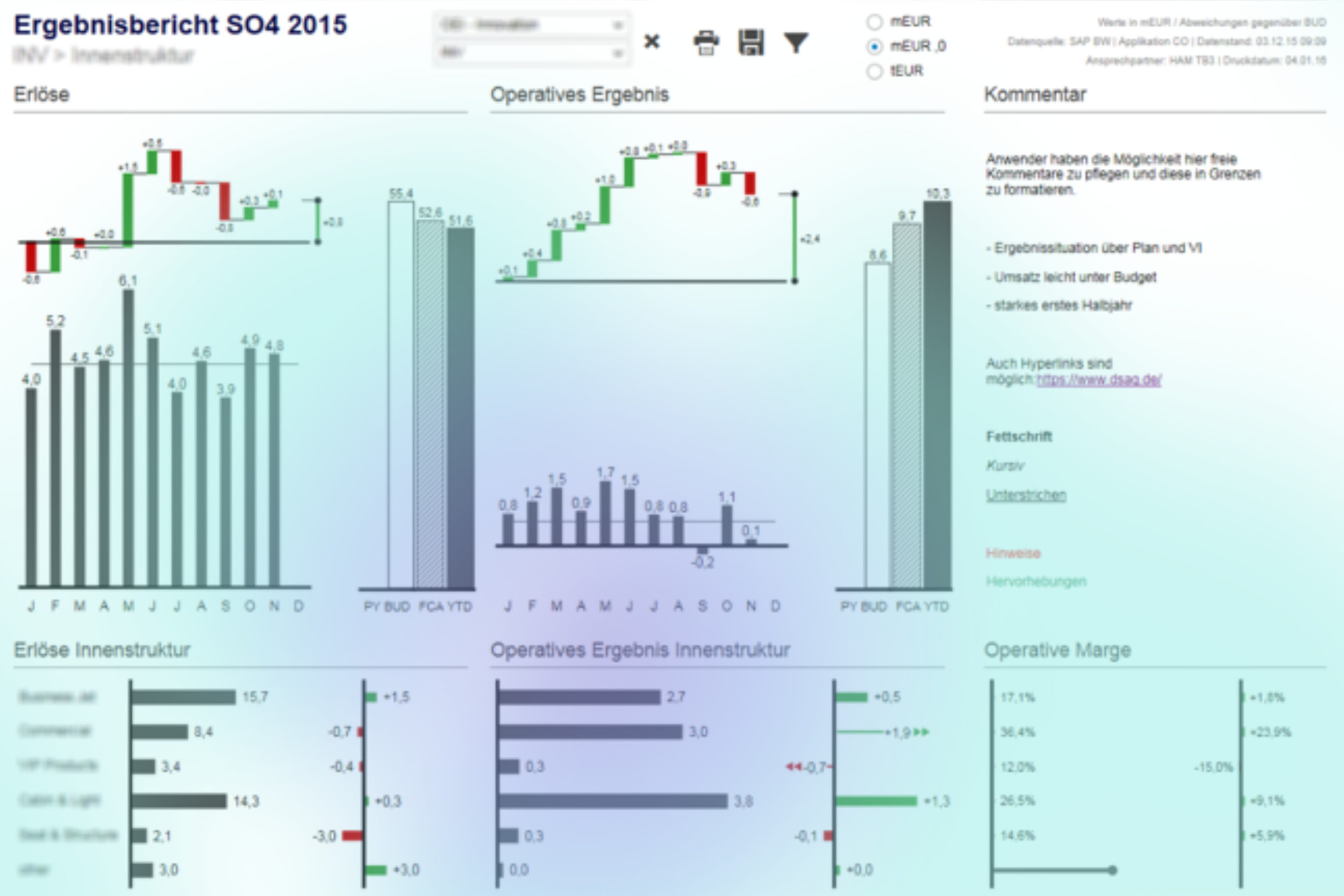Verfasst von: Anja Kaup (PR und Marketing Managerin) – anja.kaup@infocient.de
Hintergrund zu SAP Lumira 2.0
SAP Lumira 2.x ist das zentrale Frontend-Werkzeuge der SAP, um Management- und Self-Service Dashboards und -Analysen zu erstellen. Für SAP Lumira 2.0 wurden zwei Werkzeuge zusammengeführt: SAP BusinessObjects Design Studio und SAP Lumira Discovery.
- SAP BusinessObjects Design Studio ist für komplexere Management-Dashboards und Nutzer mit IT-Kenntnissen entwickelt
- SAP Lumira Discovery ist als Self-Service Tool entwickelt worden.
Vorteile von SAP Lumira 2.0
Die Zusammenführung der beiden Werkzeuge auf einer technologischen Basis für Datenformat und Laufzeit-Komponenten ermöglicht, dass Fachbereiche und IT einfacher zusammenarbeiten können. Die IT-Mitarbeiter können Dashboards oder Analysen aus den Fachbereichen als Grundlage für komplexere Dashboards heranziehen und um komplexere Funktionen erweitern.
Gründe für das Einfrieren von SAP Lumira Discovery
Nachdem SAP Lumira Discovery zum einen nicht die Akzeptanz am Markt erhalten hatte, die sich SAP erhofft hatte und andererseits SAP Analytics Cloud bei den Self-Service-Funktionen inzwischen sehr stark ist, wurde der Discovery Client eingefroren und erhält nur noch Support.
Der SAP Lumira Designer gehört dagegen zu den empfohlenen, zukunftssicheren Frontend-Tools der SAP mit 12.000 Kunden.
Die 10 wichtigsten Neuerungen in SAP Lumira 2.1
1. Globale Variablen im Outline-Bereich
Globale Variablen werden im Outline Bereich separat aufgelistet und müssen nicht mehr in den Applikationsoptionen oder Eigenschaften des Dashboards gesucht werden. Sie sind direkt sicht- und editierbar. Mehrere Objekte (Arrays) können in einer globalen Variable gespeichert werden.
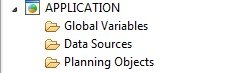
Abb.1: Auflistung der Globalen Variablen
2. Vereinfachte Handhabung
Ein Doppelklick auf eine Komponente öffnet direkt das Skript zur Komponente.
3. Kommentare für SAP Lumira Designer (Comments)
Die neuen Kommentarfunktionen können persönlich oder auch für andere sichtbar angezeigt werden. Kommentare werden im Dashboard erstellt und angezeigt und zentral auf der BI-Plattform abgelegt. Sie sind sehr flexibel einsetzbar: sie können an Metadaten, auf der Seite oder direkt an Zelldaten eingefügt werden.
Es gibt Kommentarfunktion für Applikation und Komponentenkontent (Tabelle)
Kommentar auf Applikationsebene:

Abb. 2: Kommentar auf Applikationsebene
Kommentar an einer Komponente, z.B in einer Tabelle:
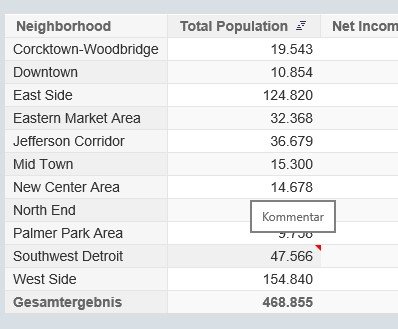
Abb. 3: Kommentar an einer Komponente
4. Wiederverwendbare Komponenten – Composite
Composites können als „App innerhalb einer App“ betrachtet werden. Sie werden von Anwendungsdesignern selbst erstellt und sind wiederverwendbar. Werden Sie als Teil eines Dokuments angelegt, können Sie über Referenzierung in einem anderen Dokument wiederverwendet werden. Das bedeutet, dass Änderungen in einem Composit sich in allen Dashboards ändert, die dieses Composit nutzen.
Mit Hilfe der wiederverwendbaren Komponenten kann der CI-Standard fest definiert werden. Änderungen müssen also nur noch an den selbst definierten Komponenten vorgenommen werden und werden in allen Applikationen angepasst.
Mehr zur Erstellung und Handhabung von Composites finden sich unter:
https://blogs.sap.com/2017/10/04/sap-lumira-2.0-designer-composites/
5. Dynamische Komponenten in Lumira Designer
Während früher die Komponenten eines Dashboards während der Entwicklung (zur Design-Time) erstellt wurden, ist es mit SAP Lumira 2.1 möglich, Komponenten dynamisch während der Run-Time, also zur Laufzeit der Applikation zu erstellen.
So kann sich ein Endanwender beispielsweise neue Funktionen selbst erstellen.
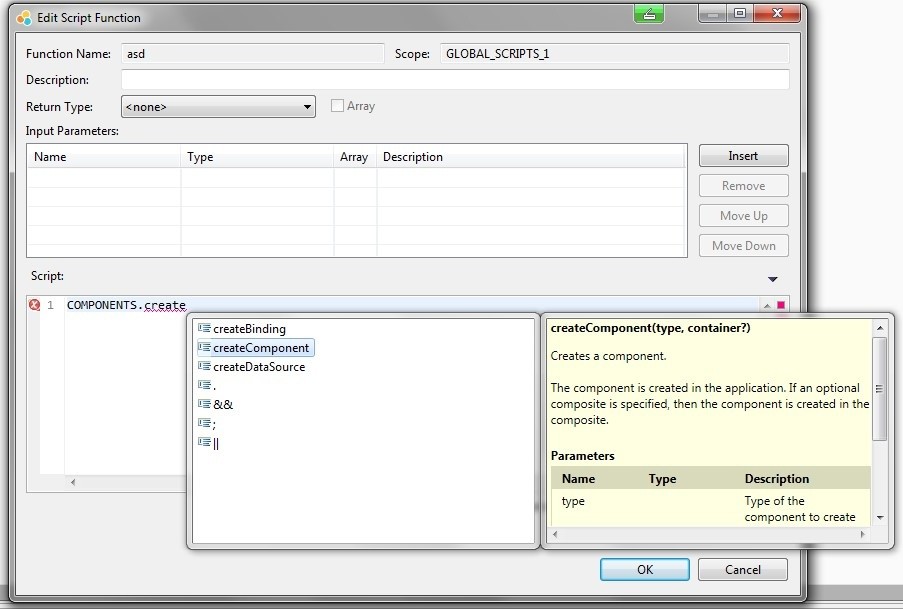
Abb. 4: Einfache Erstellung dynamischer Komponenten in Lumira Designer zur Run-Time
6. Neue Komponente „Shapes“
Mit den neuen Formen lassen sich Prozessflüsse deutlicher in der Applikation hervorheben:

Abb. 5: neue verfügbare Formen (Shapes) in Lumira Designer
7. Adaptives Layout in SAP Lumira Designer
Mit Hilfe des Adaptive Layouts ist mobiles Reporting ohne CSS-Entwicklung möglich. Die Bildschirmgröße lässt sich in drei Kategorien einteilen und kann so für Desktoprechner, Laptops und mobile Endgeräte (iPhone) angepasst werden.

Abb. 6: Ansicht der Adaptive Layout Komponente
In der Adaptive Layout Komponente können so genannte Blocks hinzugefügt werden, die über eine fixe Höhe definiert sind. Die Breite dieser Container wird für die unterschiedlichen Größenkategorien gesteuert. Über die „Colspan“ wird festgelegt, wie viel Platz dieser Container benötigt. Bei nicht vorhandener Displaybreite wird der nächste Block in einer Zeile darunter hinzugefügt. Verändert sich die Bildschirmbreite werden die Blocks automatisch nach unten umgebrochen oder die Seite nach rechts aufgefüllt.
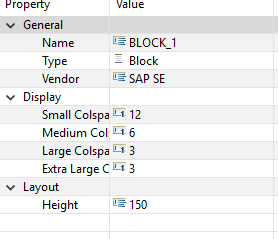
Abb. 7: Definition des Platzbedarfs der Container in unterschiedlichen Layouts
8. Bookmark-Funktion
Überarbeitet wurde auch die Bookmark-Funktion, die als technische Komponente zur Verfügung steht. Mehrere Bookmarks können in einer Anwendung definiert werden. In einem Bookmark lassen sich die Zustände von gezielt ausgewählten Komponenten für einen Anwender zwischenspeichern und bei Bedarf laden.
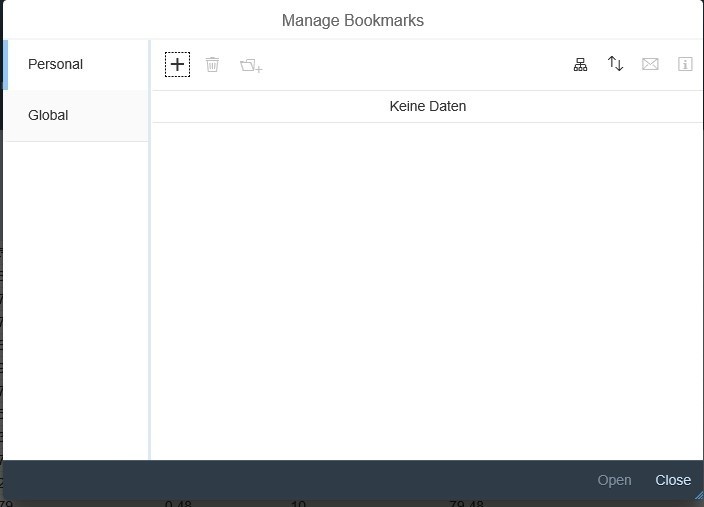
Abb. 8: Bookmark-Funktion
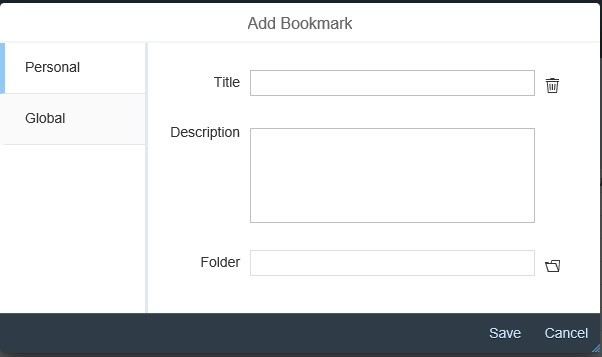
Abb. 9: Die Bookmark-Funktion enthält Titel, Beschreibung und Ordner
9. Neue Exportfunktionen
Die verbesserte Exportfunktion stellt Anwendern vier Ziele zur Auswahl:
- Excel: Die Inhalte einer oder mehrerer Cross Tabs können in eine Excel-Datei exportiert werden. Mehrere ausgewählte Cross Tabs werden in separate Excel-Sheets überführt.
- CSV: der Initial View einer Data Source wird in einer CSV-Datei exportiert
- Analysis for Office: In einem Analysis for Office-Dokument kann wie in einem Online-Bericht gearbeitet werden, da die Verbindung mit der Data Source beibehalten wird.
- PDF: der alte PDF-Export wurde durch eine neue, verbesserte Komponente ersetzt. Anwender können wählen zwischen
- „View“ (Screenshot des Bildschirms)
- „Panel View“ (Screenshot des ganzen Inhalts) und
- „Report“ (Inhalt mehrerer Cross Tabs, Charts und Karten).
Auch Kopf- und Fußzeilen und Anhänge lassen sich definieren.
Dass sich Kopf- und Fußzeilen definieren lassen, ist für die Druckfunktion eine bereichernde Neuerung.

Abb. 10: Verbesserte PDF-Exportfunktion in Lumira Designer
10. Planung von Lumira Dokumenten als PDF (Scheduling of SAP Lumira Documents)
Lumira unterstützt die Erstellung von BW- und HANA-Live-Dokumenten ab Version 2.0. Wenn solche Dokumente über verwaltete Verbindungen erstellt und auf der BI-Plattform veröffentlicht werden, können sie nun als PDF-Dokumente für verschiedene Benutzer der BI-Plattform eingeplant werden.
Um die Designer-Anwendungen einplanen zu können, müssen gewisse Voraussetzungen erfüllt sein. Zu den Voraussetzungen gehört, dass folgende Anwendungen enthalten sein müssen:
Technische Komponente Export_PDF
Anwendungseigenschaften:
Bei der Planung muss das Ereignis ein Skript enthalten, um PDF zu erzeugen.
Die Eigenschaft Event Delay muss für die geschätzte Zeit in Sekunden angegeben werden, damit die Anwendung im Headless-Browser auf dem Server läuft.
Details zum PDF-Export können in der technischen Komponente oder im Event-Skript konfiguriert werden.
Möchten Sie wissen, was SAP Lumira für Sie tun kann? Kontaktieren Sie uns oder rufen Sie uns an!
Coverphoto: Alvaro Pinot auf Unsplash – Louvre Abu Dhabi, Abu Dhabi, United Arab Emirates